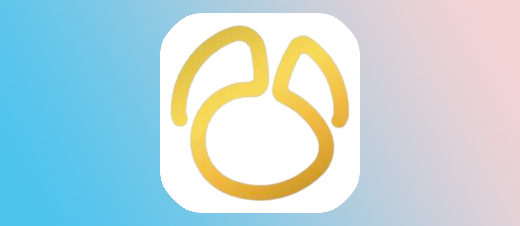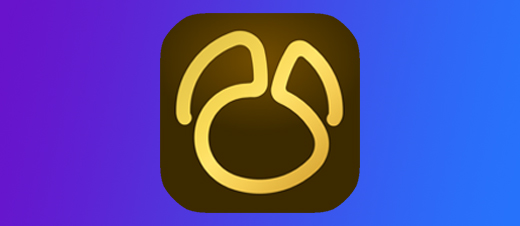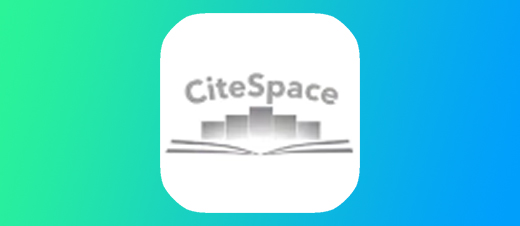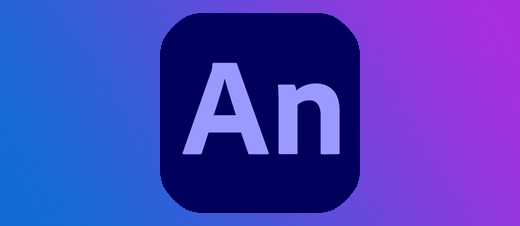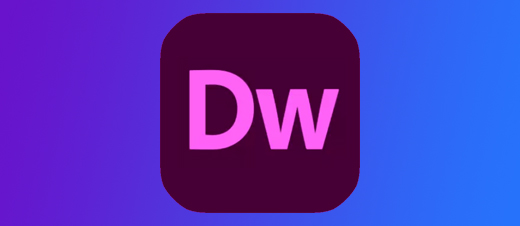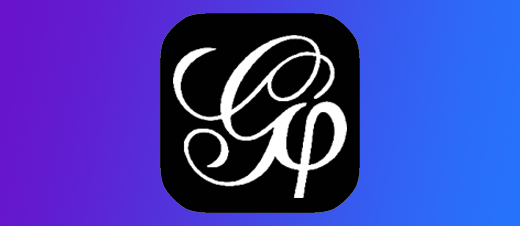兼容M1~M3芯片•Navicat Premium 16.3.5 For Mac版本•中英文•软件安装包下载 安装教程步骤•苹果


软件详情+下载链接:
软件详情+下载链接:
软件详情+下载链接
软件名称 :Navicat Premium 16.3.5 For MAC版本•激活版
界面语言 :简体中文+英文
软件简介 :数据库开发管理软件
系统版本 :Mac 10.15-14.x Sonoma 或更高
兼容芯片 :支持Intel+M1.M2.M3及更高芯片
原生软件 :原生M芯片运行
亲测安装 :所有资源皆经严格把关、实机安装测试!
[百度网盘丨下载链接]:
https://pan.baidu.com/s/1AfI9_NFjs48jgUHDNP5TFg?pwd=8866
[123 云盘丨下载链接]:
https://www.123pan.com/s/LZZBjv-SZ7W.html
下载:下载链接里,下载需要安装的版本即可,不用所有版本全部下载!
客服:打开安装包内的 [联系客服],添加客服QQ,或点击本网页最上面 [联系客服]!
安装教程:
安装教程:
说明 :该版本已修复不能保存密码问题。
1、双击打开,下载到Mac电脑上的【A.Navicat Premium 16.3.5.dmg】软件安装包。
安装前一定要做的:
●输入软件密码,打开安装包后:双击打开安装包左下角的【修复工具】,修复完成后,再返回本教程安装。修复工具操作教程:点击查看

2、把左面的软件图标,拖拉到右边的文件夹里。
3、在【启动台】里,打开软件图标。
4、点击【取消】。
1)若出现该弹窗,点击【取消】,然后在【安全性与隐私】里,点击【仍要打开】,教程步骤:点击查看
2)若未出现该弹窗,可以忽略。
5、点击【下面的按钮】。
6、是否导入旧版本的设置,【取消】是不导入。(我这里点击【取消】,如果需要导入,点击【导入】就行)
7、点击【下一步】。(有多个窗口,全部点击【下一步】)
8、点击【不共享】。
9、点击【开始】。
10、安装完成。
11、软件界面语言切换英文:
1)前往路径【/Applications/Navicat Premium.app/Contents/Resources】。
2)文件夹最下面,删除【zh-Hans.lproj】和【zh-Hant.lproj】文件夹。
12、重新打开软件即可,英文界面。